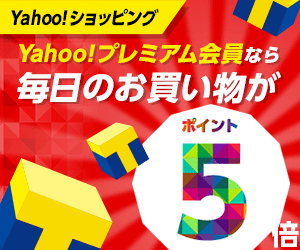アドセンスの「ads.txtファイル設置」について
Google AdSenseにログインすると、「要注意-ads.txt ファイルが含まれていないサイトがあります。収益に重大な影響が出ないよう、この問題を今すぐ修正してください。」というような警告文が表示されました。
- これは、ads.txtを設置することにより、自分のサイトで不正な広告の販売を防止することなどが目的でだそうです。
- ads.txtファイルの設置は必須ではないようですが、Google側では使用を推奨しているので、いずれは設置することになると思われます。
- ads.txtの作成は、警告メッセージからの「今すぐ修正」をクリックすることで、ダウンロードできます。(詳細は↓に記述します。また、手動でファイルを作る方法もありますが、現在では、おすすめしません。)
ads.txtファイルの設置方法
- アドセンスにログインすると、以下のように「ads.txtファイルの問題を修正してください」というメッセージが表示されていると思います。そのメッセージのすぐ隣の「今すぐ修正」をクリックします。
- 「サイトで使用する ads.txt ファイルを作成する」というメッセージの下方にある「ダウンロード」をクリックします。すると「ads.txt」作成され、ダウンロードされます。
- ダウンロードフォルダにあるを「ads.txt」開いてみると、google.com,pub-0000000000000000,DIRECT,f08c47fec0942fa0、(pub-0〜の部分が、運営者ID)のようなもの書かれています。
- レンタルサーバーのFTP等でアップロードするわけですが、「ads.txt」をアップロードする場所は、基本的にはドメインのルートディレクトリのフォルダ(.htaccessなどが入っている場所)に、ads.txtを設置します。(※レンタルサーバーによっては微妙に違うこともあるので、それぞれ確認してください。)
手動でファイルを作る
- <ads.txtファイルを作成>(例:windowsでは、メモ帳、または、右クリック / 新規作成 / テキストドキュメント)
- <adsenseのサイト運営者IDを確認> adsenseの、アカウント / アカウント情報。サイト運営者ID:pub-0000000000000000
pub-0000000000000000をコピー&ペーストし、保存します。utf-8で作成しないと、エラーになる。 - <ads.txtファイルをアップロード> FTPソフトにて、ドメインのルートディレクトリ内へ、ads.txtファイルをアップロードします。
正しくアップロードされたか、確認する方法
- ブラウザーで、自分のサイトアドレス/ads.txt(例: zubacat.com/ads.txt) を検索し、google.com,pub-0000000000000000,DIRECT,f08c47fec0942fa0、のようなものが表示されればOK。
- 警告メッセージが消えるまでの期間は、アドセンスのヘルプによれば、メッセージが非表示になるまでには、早ければ1日、遅いと4日以上かかる場合もあるようです。